Olyan dolog, amit minden alkalommal nézel, amikor leülsz a számítógéped előtt, de kétlem, hogy azt is látod, ahogy gyorsan beírod a jelszavadat és kinyitod az ablakokat. A Windows 10 ($ 110 az Amazon-on) zár képernyőn lehet több, mint egy jelszó-beviteli képernyő. Beállítható, hogy az alkalmazás értesítéseit, naptári eseményeit és a dátumot és az időt megjelenítse. Saját képeket adhat hozzá a háttérhez, vagy hagyja, hogy a Windows forgó képeket adjon hozzá. Íme néhány tipp a Windows 10 zárolás képernyőjének testreszabásához.
Válasszon hátteret
Három lehetőség van a zárképernyő háttér: Kép, Diavetítés vagy Windows Spotlight. A Kép opció lehetővé teszi, hogy kiválasszon egy fotót a háttérben, és a Diavetítés lehetővé teszi, hogy kiválasszon egy mappát, amely a fényképek gyűjteményén keresztül halad át. A Windows Spotlight nagy felbontású képeket választ ki a Bing honlapjáról. A reflektorfényképek rendszeres időközönként. A kiválasztáshoz válassza a Beállítások> Testreszabás> Zár képernyő> Háttér lehetőséget .
Adjon hozzá néhány alkalmazást
Ha azt szeretné, hogy a zárképernyő működőképes legyen, legfeljebb nyolc alkalmazást adhat hozzá, amelyek egy pillanatnyi állapotot jelenítenek meg - egy alkalmazás részletes állapotokat és hét alkalmazást jelenít meg a gyors állapotok megjelenítéséhez. Ezeknek az alkalmazásoknak a kiválasztásához lépjen a Beállítások> Testreszabás> Zárolás képernyő> Válasszon egy alkalmazást, amely részletes állapotot jelenít meg, vagy válassza az Alkalmazások lehetőséget a gyors állapotok megjelenítéséhez . Ezután kattintson vagy érintsen meg egy jelölőnégyzetet egy alkalmazás kiválasztásához.
Ha nem szeretné az alkalmazásokat megjeleníteni, kattintson az egyes mezőkre, és állítsa az alkalmazást a Nincs értékre . Az állapotokat megjelenítő alkalmazások közé tartozik az Időjárás, a Skype, a Naptár, a Mail, a Store és az Xbox. Ezek a készülékre telepített alkalmazásoktól függően változnak.

Tegye a Cortana-t a zár képernyőre
Beszélgethet Cortana-val anélkül, hogy először kinyitná a számítógépét, de kényelmesen kell lennie, hogy bárki beszéljen Cortanával. Menjen a Beállítások> Cortana menüpontra, és kapcsolja be a Cortana használatát, még akkor is, ha a készülék zárolva van. Ez lehetővé teszi, hogy alapvető feladatokat végezzen, mint például az információk keresése vagy az időjárás, miközben a készülék zárolva van. Ha kényelmes, ha a Cortana hozzáférhet személyes adataihoz, és olyan dolgokat végezhet, mint a találkozók, jelölje be a Letöltendő Cortana négyzetet , az e-maileket, az üzeneteket és a Power BI adatokat, amikor a készülékem zárolva van .
Módosítsa a bejelentkezési képernyő hátterét
Két lehetősége van a bejelentkezési képernyő hátterének: Egyszínű vagy a zárképernyőn megjelenő fénykép. A fénykép megjelenítéséhez lépjen a Beállítások> Testreszabás> Zárolás képernyő, és kapcsolja be a Kijelző képernyő háttérképét a bejelentkezési képernyőn . Ha elhagyja azt, a bejelentkezési képernyőn egy színt fog megjeleníteni. A szín kiválasztásához menjen a Személyre szabás> Színek elemre, és válasszon egy kiemelő színt.
Az e-mail cím elrejtése
A magánélet védelme érdekében a Windows 10 lehetővé teszi az e-mail cím elrejtését a bejelentkezési képernyőn. A beállításokat a Beállítások> Fiókok> Bejelentkezési beállítások> Adatvédelem> Fiók adatai (pl. E-mail cím) megjelenítése a bejelentkezési képernyőn .
Értesítések kikapcsolása
A zár képernyőn megjelenő értesítések kényelmesek lehetnek, de bármilyen járókelő is olvashatja azokat. A kikapcsoláshoz lépjen a Beállítások> Rendszer> Értesítések és műveletek> Értesítések megjelenítése a zár képernyőn, és kapcsolja ki.

Eredetileg 2016. augusztus 11-én jelent meg.
Frissítés, 2018. december 6.: A Windows 10-ről szóló, 2018. októberi frissítés. Frissítés.



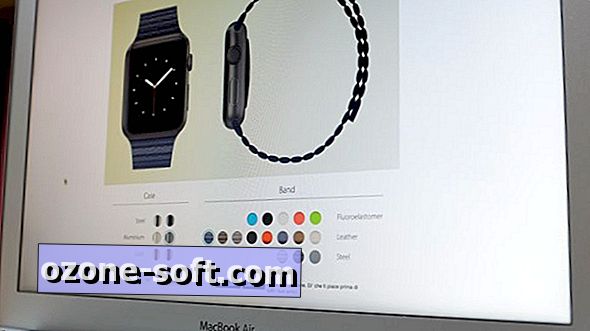









Hagyjuk Meg Véleményét